dns劫持,图文详解DNS被劫持如何修复
- 2018-09-22 14:18:00 分类:win7
在用电脑时,或多或少的需要用到浏览器上网查资料或是其他,而要打开某个网站,电脑在使用过程中难免会出现问题,出现一些问题导致我们无法上网打开网站,有可能是由于DNS被劫持引起的,那么遇到DNS被劫持该如何去解决呢?下面,小编给大家介绍DNS被劫持的修复技巧。
在浏览网站时输入网址后莫名其妙地转向了“域名错误”或者喜欢的一个网站访问的时候,点击进去不是自己想要的网站,出现这样的情况,就叫作DNS被劫持,是属于被网络黑客利用了服务器的漏洞,怎么办呢?下面,小编就来跟大家讲解DNS被劫持的修复方法。
DNS被劫持如何修复
打开开始菜单 找到控制面板
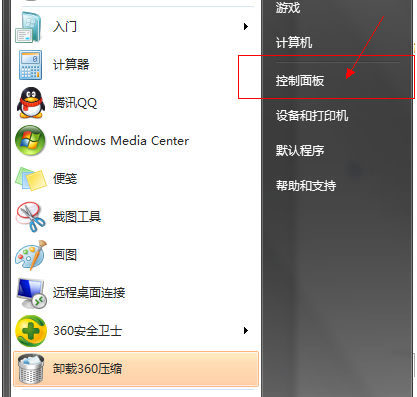
dns劫持示例1
在控制面板中找到网络 并打开

修复DNS示例2
在打开页面打开网络和共享中心

修复DNS示例3
在当前页面找到本地连接 双击打开

修复DNS示例4
打开本地连接后点击属性栏

DNS示例5
在属性页面找到协议版本4 并点击属性

网络故障示例6
在协议版本4属性页面选择输入以下地址,首选DNS服务器:114.114.114.114;
备用 DNS 服务器:114.114.115.115点击确认

DNS示例7
以上就是DNS被劫持的修复方法。
千万别小看了dns劫持。dns劫持容易导致用户网银等信息泄露,用户购物时可能会被转入到钓鱼网站,对我们上网会产生严重的危害。